Support technique & informations
Configurer un domaine supplémentaire dans cPanel
 Dans nos hébergements Linux gérés par CPanel, il est possible d'ajouter des domaines supplémentaires, qu’il s’agisse de domaines externes, c’est-à-dire enregistrés dans d’autres entreprises, ou internes, c’est-à-dire enregistrés dans Amen.
Le nombre de domaines que vous pourrez ajouter dépendra du pack Amen que vous aurez acheté. Ils seront respectivement de 5, 10 et illimité dans les packs Smart, Advanced ou Enterprise.
Pour ajouter des domaines, nous accéderons dans cPanel à la section Domaines supplémentaires sous l’en-tête Domaines :
Dans nos hébergements Linux gérés par CPanel, il est possible d'ajouter des domaines supplémentaires, qu’il s’agisse de domaines externes, c’est-à-dire enregistrés dans d’autres entreprises, ou internes, c’est-à-dire enregistrés dans Amen.
Le nombre de domaines que vous pourrez ajouter dépendra du pack Amen que vous aurez acheté. Ils seront respectivement de 5, 10 et illimité dans les packs Smart, Advanced ou Enterprise.
Pour ajouter des domaines, nous accéderons dans cPanel à la section Domaines supplémentaires sous l’en-tête Domaines :
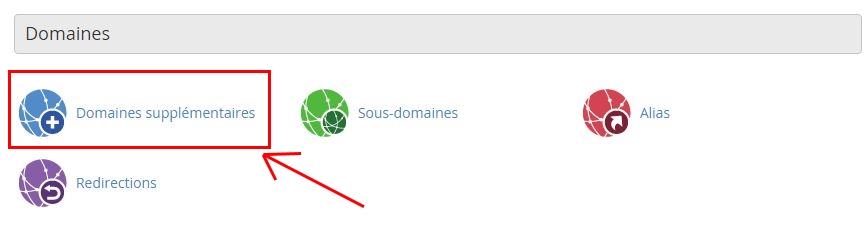 Une fois dans cette section, nous indiquerons le nom du domaine supplémentaire que nous souhaitons ajouter dans la zone de texte Nom du nouveau domaine :
Une fois dans cette section, nous indiquerons le nom du domaine supplémentaire que nous souhaitons ajouter dans la zone de texte Nom du nouveau domaine :
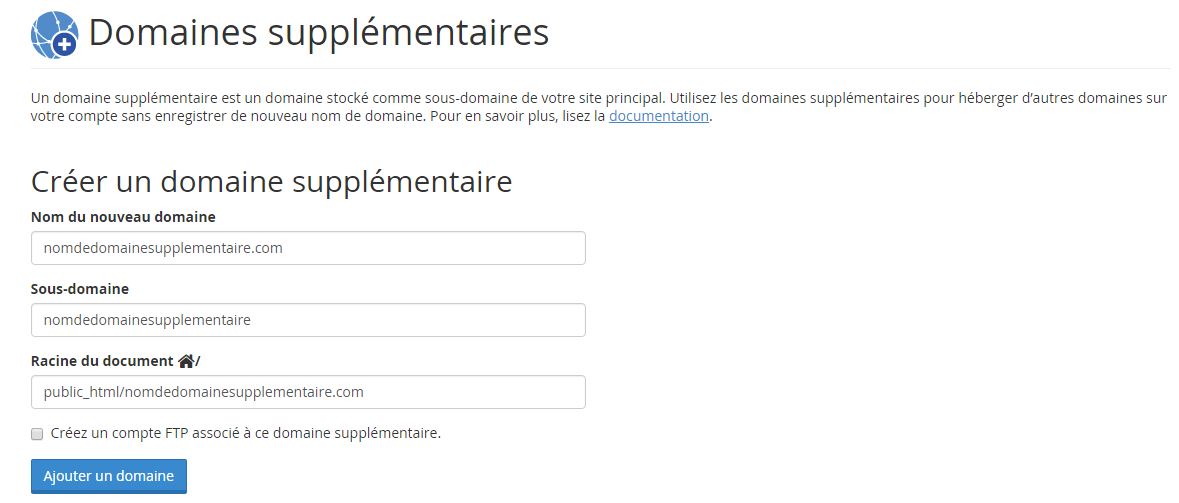 Les autres champs se rempliront automatiquement et nous pourrons les éditer si nous le souhaitons. Sinon, nous cliquerons sur Ajouter un domaine.
Quand nous ajoutons un domaine supplémentaire, un sous-domaine du domaine principal se crée sur la plate-forme, et nous associons son hébergement au nom du nouveau domaine, par exemple et dans ce cas :
dominioadicional.test.com
Le champ Racine du document indique le répertoire dans lequel sera créé le dossier portant le même nom que le domaine supplémentaire. Nous y ajouterons les fichiers de notre site Web, comme on peut l’observer dans l’image précédente :
public_html/dominioadicional.com
Si nous accédons au Gestionnaire de fichiers de cPanel, nous afficherons ce dossier pour pouvoir charger nos fichiers :
Les autres champs se rempliront automatiquement et nous pourrons les éditer si nous le souhaitons. Sinon, nous cliquerons sur Ajouter un domaine.
Quand nous ajoutons un domaine supplémentaire, un sous-domaine du domaine principal se crée sur la plate-forme, et nous associons son hébergement au nom du nouveau domaine, par exemple et dans ce cas :
dominioadicional.test.com
Le champ Racine du document indique le répertoire dans lequel sera créé le dossier portant le même nom que le domaine supplémentaire. Nous y ajouterons les fichiers de notre site Web, comme on peut l’observer dans l’image précédente :
public_html/dominioadicional.com
Si nous accédons au Gestionnaire de fichiers de cPanel, nous afficherons ce dossier pour pouvoir charger nos fichiers :
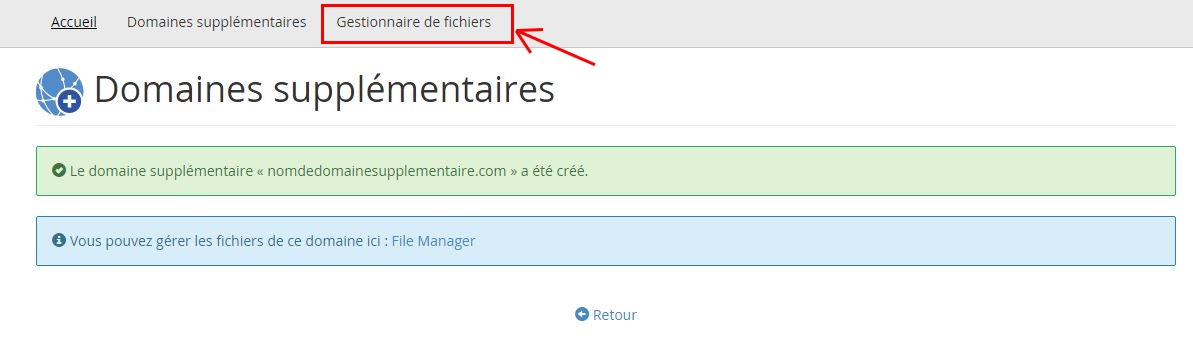
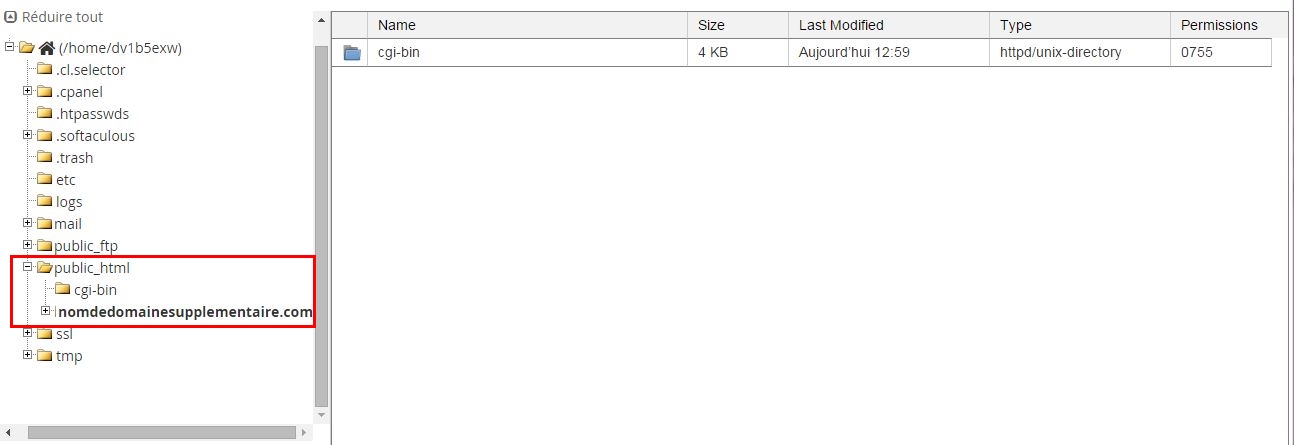 Une fois le domaine supplémentaire créé et les fichiers du site Web hébergés dans le répertoire correspondant, il faudra assigner ce domaine à l’adresse IP de notre hébergement.
Vous pouvez obtenir l’IP de l’écran principal de cPanel dans le coin supérieur gauche :
Une fois le domaine supplémentaire créé et les fichiers du site Web hébergés dans le répertoire correspondant, il faudra assigner ce domaine à l’adresse IP de notre hébergement.
Vous pouvez obtenir l’IP de l’écran principal de cPanel dans le coin supérieur gauche :
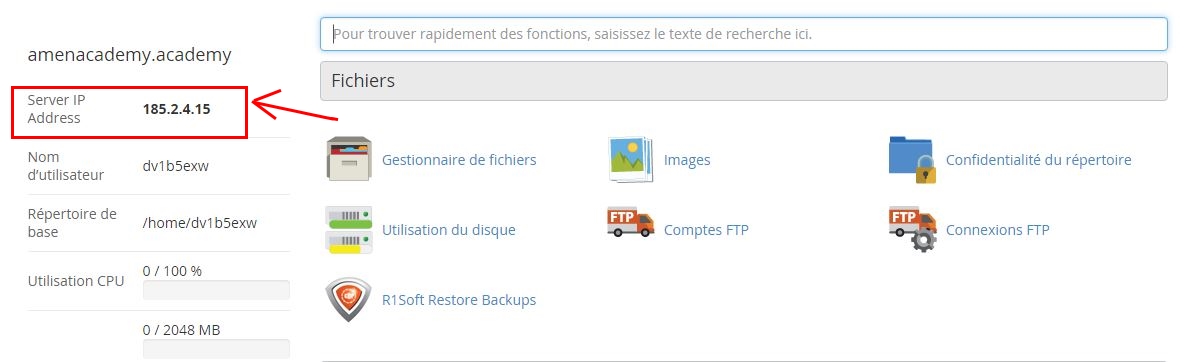 Les enregistrements à modifier dépendront de l’enregistreur dans lequel le domaine se trouve. Si vous avez des doutes sur ce processus, veuillez contacter l’enregistreur concerné. Cependant, en règle générale, il faudra uniquement modifier trois enregistrements :
domainesupplémentaire.com – A – adresse_IP (par exemple, 185.2.4.20 ou 81.88.62.2)
www.domainesupplementaire.com – CNAME – domainesupplémentaire.com
ftp.domainesupplementairel.com – CNAME – domainesupplémentaire.com
De cette façon, tout enregistrement devant renvoyer à votre cPanel renverra à l'enregistrement de type A avec l'IP correspondante.
Les enregistrements à modifier dépendront de l’enregistreur dans lequel le domaine se trouve. Si vous avez des doutes sur ce processus, veuillez contacter l’enregistreur concerné. Cependant, en règle générale, il faudra uniquement modifier trois enregistrements :
domainesupplémentaire.com – A – adresse_IP (par exemple, 185.2.4.20 ou 81.88.62.2)
www.domainesupplementaire.com – CNAME – domainesupplémentaire.com
ftp.domainesupplementairel.com – CNAME – domainesupplémentaire.com
De cette façon, tout enregistrement devant renvoyer à votre cPanel renverra à l'enregistrement de type A avec l'IP correspondante.
Vous n'avez pas trouvé la réponse à votre question ?
Contactez nos experts, ils vous aideront avec plaisir.
Contacter